Logo abaixo da Barra de Título, você encontra a Barra de Guias, Faixas de Opções e/ou Grupos com as seguintes características:
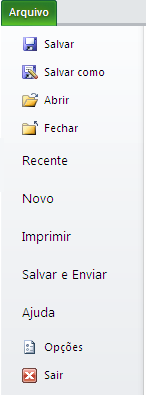
|
Guia Arquivo – Arquivo substituiu a expressão menu arquivo de versões anteriores. Ao clicar na Guia Arquivo, você verá os mesmos comandos básicos que eram disponibilizados nas outras versões, entretanto, faz-se necessário algumas considerações, tais como:
Salvar – Facilmente você pode salvar o arquivo em uma pasta, em uma unidade de disco rígido, em um local da rede, em um CD, em um DVD, em um pendrive ou em outro formato de arquivo. Mas, é necessário identificar o local de destino na lista Salvar em, pois o processo de salvamento é o mesmo, independentemente do local escolhido. Para tanto, faça o seguinte:
Clique na guia Arquivo e clique em Salvar ou pressione CTRL+S.
Dica: Clique no ícone Salvar da Barra de Ferramentas de Acesso Rápido, se preferir. |
Digite um nome para o arquivo se estiver salvando pela primeira vez. Não há restrição de tamanho, porém, recomenda-se um nome que identifique o conteúdo do arquivo e possa ser lido na lista do Windows Explorer sem problemas.
Salvar Como – Clique nesta opção para abrir a Caixa de Diálogo Salvar Como.
Abrir Arquivo - Clique nesta opção para abrir a caixa de diálogo Abrir.
Fechar Arquivo - Clique nesta opção para fechar a pasta de trabalho atual. Caso o arquivo ainda não tenha sido salvo, será perguntado se deseja salvá-lo.
Arquivo Recente – Exibe a lista de Pasta de Trabalho usado recentemente.
Novo Arquivo - Clique nesta opção para abrir a lista de modelos disponíveis. Dependendo do modelo, você será conectado ao Office.com para acessar o modelo desejado.
Imprimir Arquivo - Clique nesta opção para ter acesso à impressora instalada em seu computador ou num local de rede.
Salvar e Enviar - Clique nesta opção para abrir a lista de opções, como:
Enviar por Email - anexar automaticamente uma cópia da pasta de trabalho atual em um email; criar um email que contenha um link para a pasta de trabalho atual; anexar uma cópia em PDF desta pasta de trabalho a um email; anexar uma cópia em XPS da pasta de trabalho atual a um email; ou enviar como Fax da Internet.
Salvar na Web – Permite salvar em Windows Live para acessar esta pasta de trabalho em qualquer computador ou para compartilhá-lo com outras pessoas. Para tanto, é necessário possuir uma conta no Windows Live (Hotmail/Messenger/Xbox Live).
Salvar para SharePoint - Permite que salve em um site do SharePoint para colaborar com outras pessoas na pasta de trabalho atual. Pode-se, ainda, através de Opções de Publicação escolher publicar a Pasta de Trabalho Inteira ou optar apenas pela planilha selecionada.
Ou ainda, definir Tipos de Arquivo, como: Alterar Tipo de Arquivo, Criar Documento PDF/XPS.
Ajuda - Clique nesta opção para ter acesso a Suporte, como: Ajuda do Microsoft Office, Fale Conosco; ou acessar Ferramentas para Trabalhar com o Office, como: Opções ou Verificar Atualizações.
Sair – Fecha o aplicativo. Caso a pasta de trabalho ainda não tenha sido salva será solicitado se deseja salvá-lo antes de sair do Excel.

|
Barra de acesso Rápido – acima da barra de guias, antiga barra de títulos. |
Movimentação pela Pasta de Trabalho – A movimentação pela pasta de trabalho pode ser feita através do mouse ou do teclado. Com o mouse basta clicar nas planilhas seguintes para abri-la, exemplo: Plan1, Plan2, Plan3, etc. Com o teclado, use as teclas de funções, como:
CTRL + PageDown para ativar a próxima guia, ou
CTRL + PageUp para retornar a guia anterior;
ALT + PageDown move uma tela inteira para direita;
ALT + PageUp move uma tela inteira para esquerda.
Bons estudos!

